Cara mencadangkan profil browser Brave

Panduan lengkap untuk mencadangkan dan memulihkan profil pengguna di browser Brave dengan langkah-langkah yang jelas dan aman.
Brave adalah browser yang sangat fokus pada privasi, keamanan, dan kemudahan penggunaan. Browser ini didukung oleh Chromium, alternatif sumber terbuka untuk Google Chrome.
Mencadangkan profil pengguna Anda sangat penting untuk menghindari kehilangan data berharga seperti bookmark, pengaturan, dan ekstensi. Dengan mencadangkan, Anda dapat dengan mudah memulihkan data ini jika terjadi kegagalan sistem atau penginstalan ulang browser.
Langkah-langkah untuk membuat cadangan:
cd ~/.config
ls
tar -czvf my-brave-browser-backup.tar.gz BraveSoftware
mv my-brave-browser-backup.tar.gz ~/
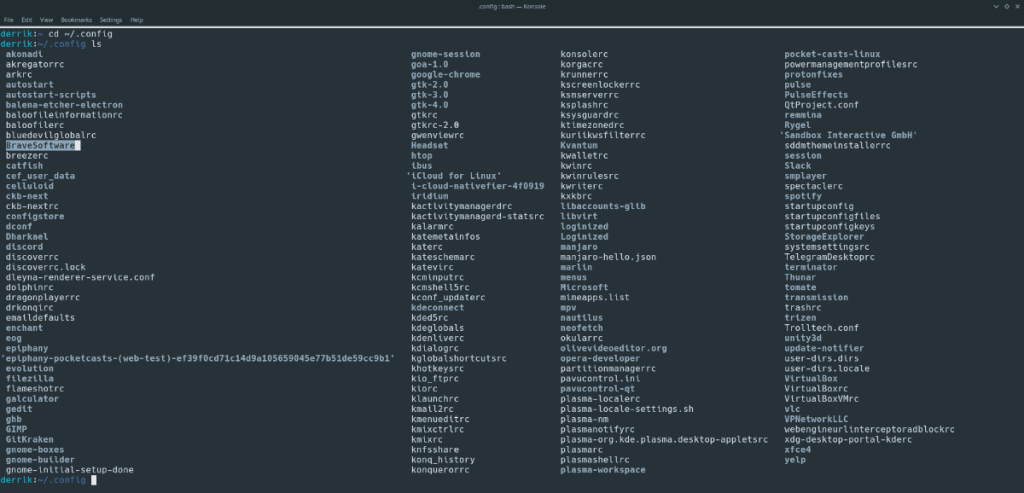
Pastikan untuk mengenkripsi file cadangan Anda untuk menjaga aman data Anda. Berikut adalah langkah-langkah yang perlu diikuti:
ls
gpg -c my-brave-browser-backup.tar.gz
rm my-brave-browser-backup.tar.gz
Untuk memulihkan profil Anda, ikuti langkah-langkah berikut:
gpg my-brave-browser-backup.tar.gz.gpg
tar xvf my-brave-browser-backup.tar.gz -C ~/.config
rm my-brave-browser-backup.tar.gz
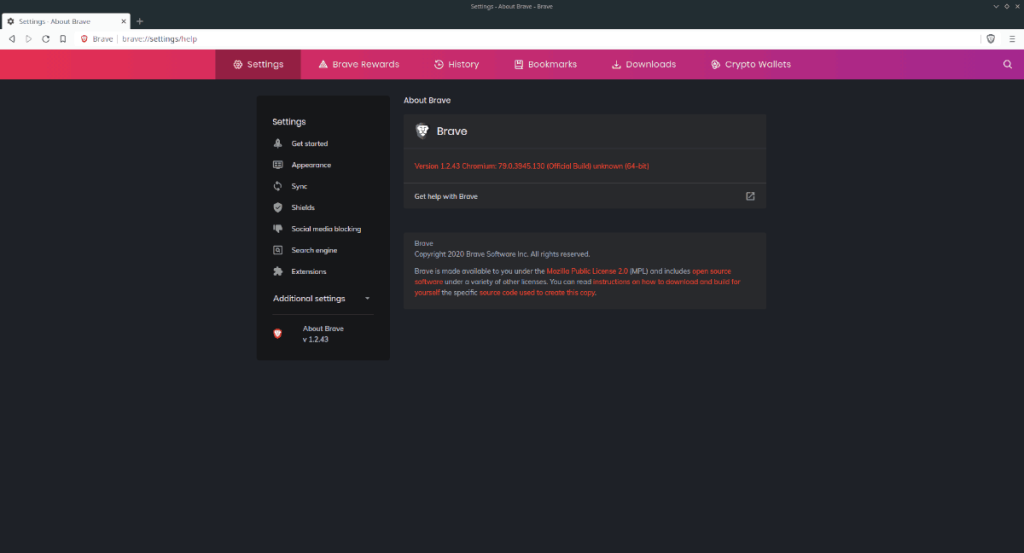
Mencadangkan dan memulihkan profil browser Brave adalah proses yang sederhana dan cepat. Dengan mengikuti langkah-langkah di atas, Anda dapat melindungi data pengguna Anda dan memastikan bahwa semua pengaturan dan ekstensi Anda tetap aman dan mudah diakses di masa depan.
Untuk informasi lebih lanjut, Anda dapat mengunjungi halaman dukungan Brave.
Panduan lengkap untuk mencadangkan dan memulihkan profil pengguna di browser Brave dengan langkah-langkah yang jelas dan aman.
Pelajari cara menginstal Linux Lite, sistem operasi berbasis Ubuntu yang ringan dengan antarmuka XFCE4.
Jika Anda menggunakan banyak PPA di PC Ubuntu dan baru saja meningkatkan ke Ubuntu 20.04, Anda mungkin memperhatikan bahwa beberapa PPA Anda tidak berfungsi, karena
Baru mengenal Linux dan ingin menambahkan musik Anda ke Rhythmbox tetapi tidak yakin bagaimana melakukannya? Kami dapat membantu! Ikuti panduan ini saat kami membahas cara mengatur
Apakah Anda perlu mengakses PC atau Server Ubuntu jarak jauh dari PC Microsoft Windows Anda? Tidak yakin tentang bagaimana melakukannya? Ikuti bersama dengan panduan ini saat kami tunjukkan kepada Anda
Apakah Anda menggunakan browser web Vivaldi sebagai driver harian Anda di Linux? Apakah Anda mencoba mencari cara untuk mencadangkan pengaturan browser Anda untuk penyimpanan yang aman? Kami
Cara Mengunduh Podcast Dari Terminal Linux Dengan Podfox
Cara Menemukan File Duplikat Dan Membersihkannya Di Linux Dengan FSlint
Apakah Anda membutuhkan klien podcast yang bagus dan elegan untuk desktop Linux Anda? Jika demikian, Anda perlu mencoba CPod. Ini adalah aplikasi kecil yang ramah yang membuat mendengarkan
TuxGuitar adalah alat pembuat musik open-source. Dengan itu, pengguna dapat membuat dan mengedit tabulasi gitar mereka sendiri. Dalam panduan ini, kita akan membahas bagaimana caranya









Rina Metro -
Baru kemarin saya mengalami masalah dengan Brave dan beberapa data hilang. Artikel ini hadir tepat waktu! Selamat!
Kornelius IT -
Mencadangkan profil itu penting banget, apalagi untuk pengguna yang aktif. Setuju dengan kamu, mesti sering-sering backup data
Ferry Bintang -
Waoo... saya baru saja melakukan backup dan berhasil! Kejadian ini bikin saya lebih percaya diri dalam menggunakan Brave. Thanks a lot
Dari Cinta -
Saya baru tahu jika mencadangkan profil ternyata ada caranya. Artikel ini lahir di waktu yang tepat! ❤️
Andi Yudha -
Ada yang tahu apakah mencadangkan profil ini juga dapat dilakukan secara otomatis? Mencadangkan manual kadang kesulitan!
Mimi Kecil -
Saya baru mulai menggunakan Brave dan artikel ini sangat membantu untuk memahami semua fitur. Terima kasih, penulis
Siti Rini -
Mencadangkan profil browser itu penting, apalagi bagi mereka yang sering melakukan aktivitas online. Artikel ini sangat bermanfaat!
Donny 123 -
Kali ini saya mau coba tips dari artikel ini. Kemarin saya kehilangan data berharga karena tidak ada backup. Harapannya berhasil
Bunga Anggrek -
Dari sekian banyak browser, Brave adalah favorit saya. Backup profilnya membantu membebaskan dari rasa khawatir kehilangan data penting
Hati Senja -
Keren banget! Saya udah coba dan hasilnya sangat memuaskan. Brave cukup aman dan cepat, dan backup profilnya cukup gampang!
Nova Putri -
Artikel ini informatif sekali! Saya jadi lebih memahami bagaimana fungsi lagi di Brave dan pentingnya mencadangkan profil. Makasih
Lina Kucing -
Wah, saya selalu bingung dengan cara mencadangkan profil di Brave. Sekarang semuanya jadi lebih jelas berkat tips di artikel ini. Keren!
Sandi 88 -
Apakah ada cara untuk memulihkan profil yang sudah dicadangkan sebelumnya? Saya khawatir mengalami kerugian data. Mohon bantuan
Budi Rimba -
Terima kasih atas tipsnya! Baru saja mencoba metode ini dan profil browser Brave saya sudah dicadangkan dengan sukses. Sangat membantu!
Gita Dwi -
Apakah ada rekomendasi untuk aplikasi lain selain Brave yang juga memudahkan proses cadangan? Saya tertarik mencoba